Всем привет! Как мы с Вами знаем в операционных системах Windows 7,8,8.1 обновления отключались из панели управления, но в 10-ке эту возможность убрали. В этой статье мы рассмотрим, как полностью отключить обновление в Windows 10/11. Дело в том, что раньше запретить обновляться в Windows 10 можно было только в Pro версии, но сейчас я расскажу, как легко можно отключить обновление и в Home версии. Сразу скажу, что на некоторых сайтах огромными статьями описано, как отключить обновления с помощью UpdateDisabler, Win Updates Disabler или через службу «Центр обновления Windows» — эти способы не работают и приостанавливают обновления лишь на некоторое время. И так без лишней «воды» следуйте простым инструкциям:
- Активируем редактор локальной групповой политики Windows 10 home
1.1 Нажимаем кнопку пуск и ищем программу «командная строка» или «cmd», далее нажимаем по ней правой кнопкой мыши и выбираем «запуск от имени администратора»

Показан вход в командную строку
1.2 Вводим по очереди следующие команды
FOR %F IN ("%SystemRoot%\servicing\Packages\Microsoft-Windows-GroupPolicy-ClientTools-Package~.mum") DO (DISM /Online /NoRestart /Add-Package:"%F")FOR %F IN ("%SystemRoot%\servicing\Packages\Microsoft-Windows-GroupPolicy-ClientExtensions-Package~.mum") DO (DISM /Online /NoRestart /Add-Package:"%F")Примечание: если у Вас долго висит на 96.6%, то подождите 5 минут и нажмите ctrl+c и вводите следующую команду.
2. Полностью отключаем обновление Windows 10/11
- Нажимаем пуск -> в строку поиска вводим «gpedit.msc». Если Windows сообщает, что не удается найти gpedit.msc, тогда выполните пункт 1.
- Переходим в Административные шаблоны -> Компоненты Windows -> Центр обновления Windows -> Настройка автоматического обновления и выбрать пункт «Отключено». Нажимаем «Ок», перезагружаем компьютер.
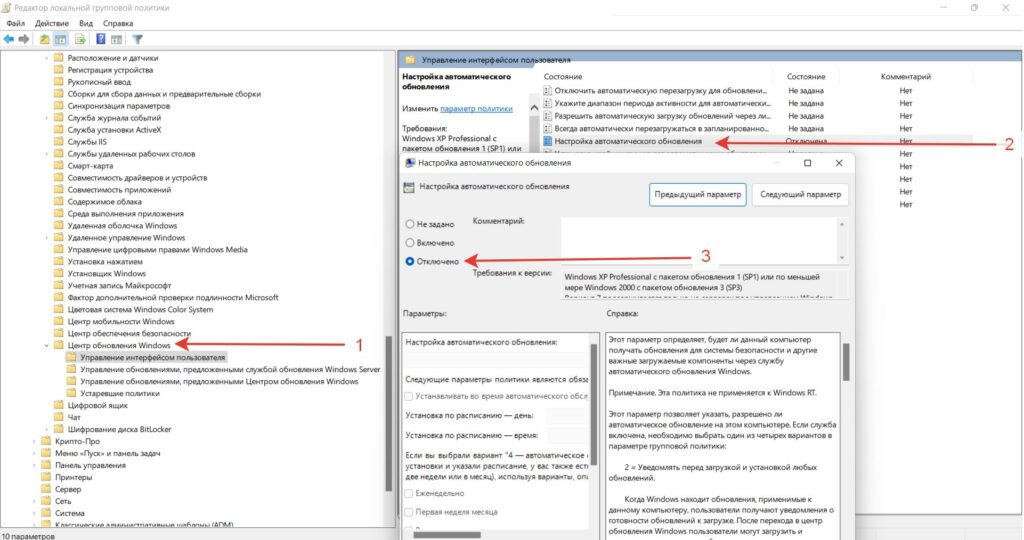
Вот и все. Больше нас не побеспокоят автоматические обновления. Естественно этот способ работает на стационарном компьютере или ноутбуке, где установлен Windows 10.



